RAMExpert电脑版是一款功能非常强大且好用的内存优化管理软件,这款软件的功能非常的强大,能够帮助用户轻松对系统的内存空间进行释放和优化,并且还能有效的加快用户的系统启动速度,操作简单,便捷,感兴趣或者有需要的小伙伴就快来kk网站下载体验一下吧。
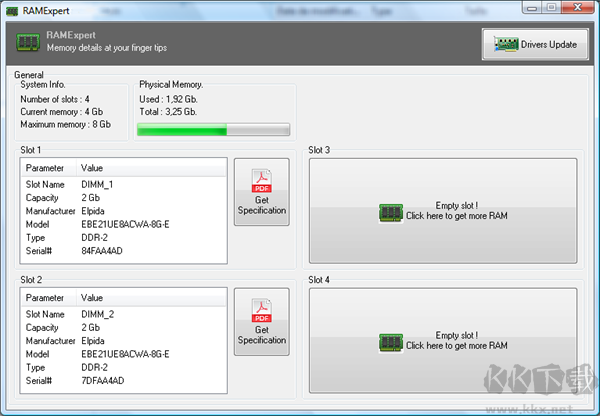
RAMExpert电脑版注意事项
[重构] 将 ICS 库更新到 8.66,将 OpenSSL 更新到 1.1.1k
[重构] 代码签名证书更新
[错误] Windows 11 被标识为 Windows 10
[错误] 空插槽不显示
[重构] 更新了意大利语翻译
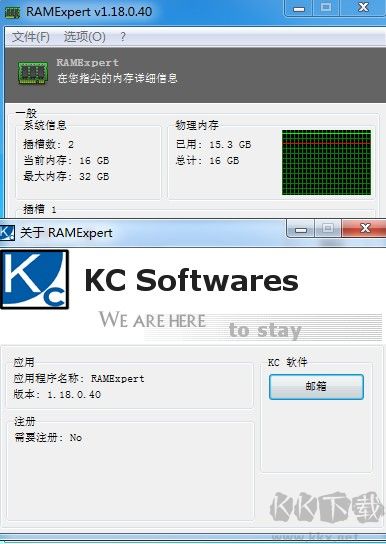
RAMExpert查看内存大小方法
1、右键我的电脑--属性--就可看到。这个就叫物理内存。物理内存大小直接决定你电脑的运转速度,越大约好。与它相对的是虚拟内存,那是当物理内存不够时,暂时以硬盘作内存用,速度远不及物理内存(所以有时运行多了程序速度就慢了)。虚拟内存系统设有默认值,也可以自定义虚拟内存--当系统提示虚拟内存太小(程序占用内存太多)时。
2、你买的电脑实际内存都有数值的,一般是256M或51右键“我的电脑”--属性--高级”--点“性能”下面的“设置”--点“高级”--点“虚拟内存”下方的“更改”--点“自定义大小”--根据你的实际情况设置最大值和最小值(我内存256,设的最小值512M,最大值1024M),也可以把它们都设成实际内存的2--3倍(假使实际内存=或小于256M)--3次确定--重启。
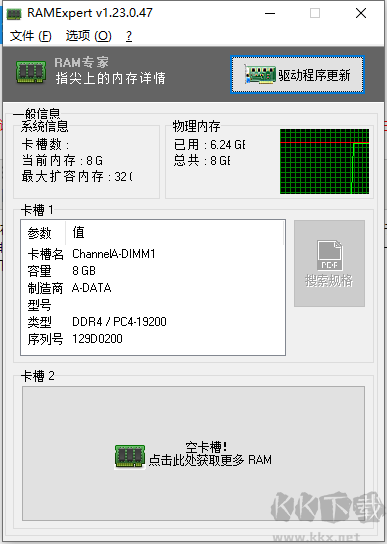
RAMExpert软件特色
1、清除内存制造商数据解码
2、访问制造商的规格
3、基于主板空插槽的升级能力指示
4、实时内存使用指示
5、友好的用户界面
6、国际化支持
RAMExpert软件功能
1、查看内存条的数量
RAMExpert运行后会自动检测系统的内存安装情况。主板上有几个内存插槽,哪几个插槽装了内存条,哪几个空闲,看界面中的Slot栏目便会一目了然。如本例电脑中的主板上就有4个内存插槽,唯有插槽中有内存条插入。
这个功能其实只适用于台式机,不太适于笔记本电脑。像我这笔记本的主板支持4个内存插槽,但实际上能拓展的唯有两个。
2、内存信息查看
如果想进一步获知内存条是哪个厂商生产的,可在具体的栏目中,查看Manufacture项。例如本例中的第一插槽中的内存条,显示厂商均为Samsung。当然这也包含代工等一系列产品,可能与标签上的标识有所不同。
查看内存是否可以升级你也许想知道你现在使用的主板是否可以升级内存,其实只需查看General一栏下的三个参数,即可知道你的主板能都升级内存。
3、实时查看内存使用情况
要知道现在安装的内存的使用情况,直接查看PhysicalMemory一栏下的两个参数。Total参数显示本机安装的内存总量为16GBUs,ed参数显示当前占用了5.97GB。


 RAMExpert纯净版 v1.23.02.61 MB
RAMExpert纯净版 v1.23.02.61 MB